win10下载完软件无法安装怎么办 win10下载了软件但安装不了如何解决
更新时间:2023-08-08 14:58:50作者:runxin
由于新安装的win10系统中缺少用户日常所需的软件,因此需要通过浏览器来搜索下载安装,可是当用户在win10电脑上下载完软件安装包之后,打开软件安装包时却总是安装不了,这让许多用户很是疑惑,对此win10下载完软件无法安装怎么办呢?下面小编就来教大家win10下载了软件但安装不了解决方法。
具体方法:
方法一:
1、win+i调出Windows设置窗口,点击“更新和安全”。
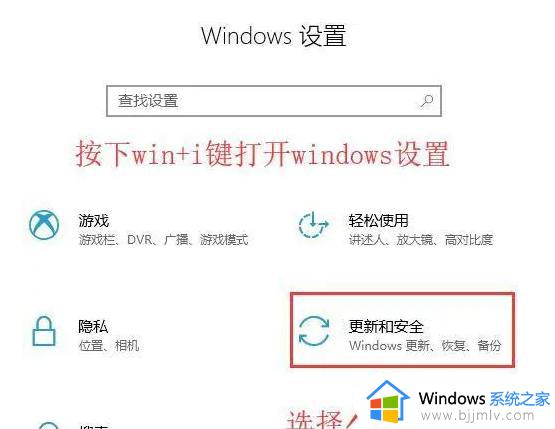
2、选择“Windows安全中心”,点击“病毒和威胁防护”。
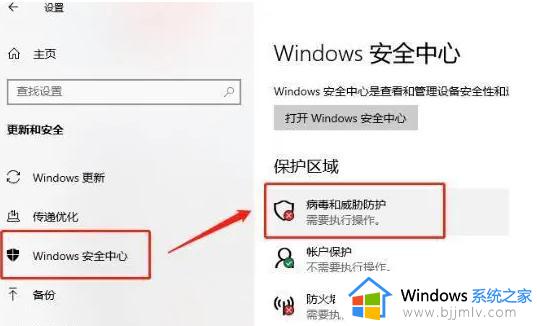
3、打开“管理设置”。
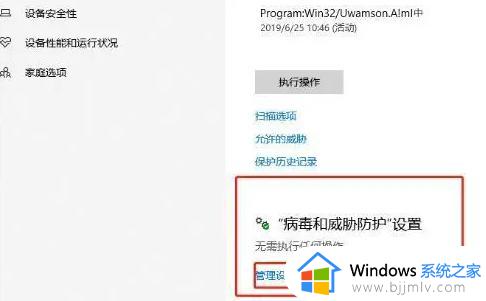
4、把实时保护和云提供保护关闭,再去安装软件就可以了。
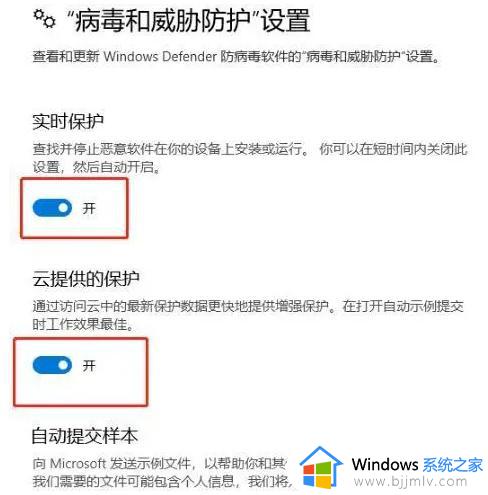
方法二:
1、点击开始,打开“设置”。
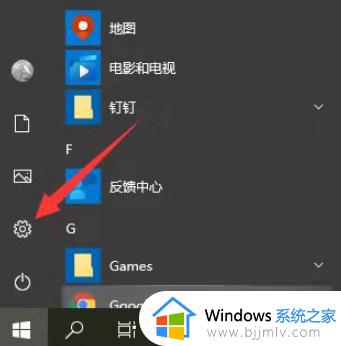
2、选择“应用”打开。
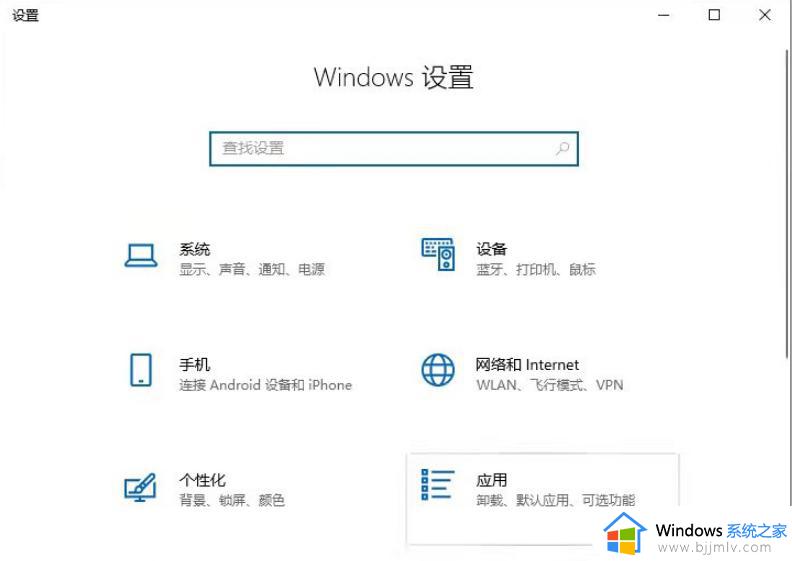
3、在应用和功能界面,将应用安装改为“允许安装任何来源”即可。
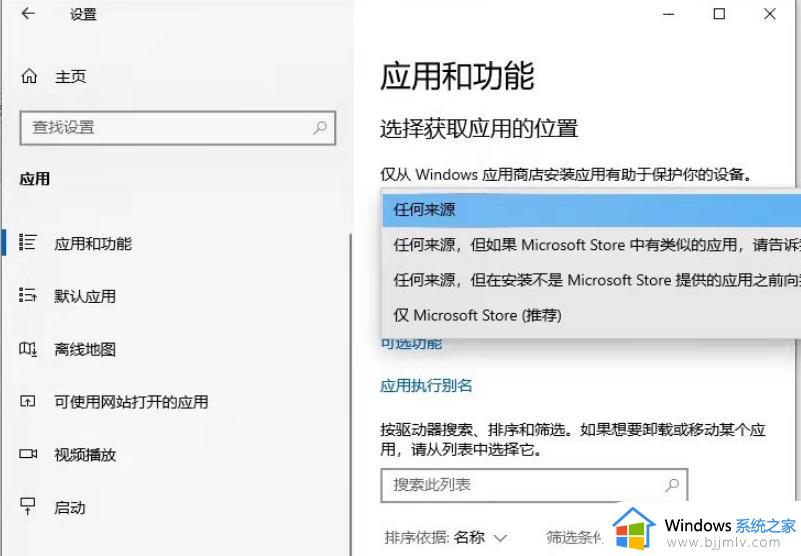
本文就是小编给大家介绍的win10下载了软件但安装不了解决方法了,如果您也遇到此类问题,可以按照小编讲解的方法来解决,希望这些方法能帮助到大家。
win10下载完软件无法安装怎么办 win10下载了软件但安装不了如何解决相关教程
- win10无法正常安装软件怎么办 win10安装不了其他软件处理方法
- windows10安装不了软件怎么办 windows10安装不了程序软件解决方法
- win10系统无法安装软件怎么办 win10无法安装软件程序解决方法
- win10家庭版无法安装软件怎么办 win10家庭版软件安装不了解决方法
- win10安装软件蓝屏怎么办 win10安装软件蓝屏最佳解决方法
- win10系统软件不支持安装怎么办 win10系统无法安装软件如何解决
- win10应用商店安装不了软件怎么办 win10应用商店无法下载软件如何解决
- win10下载软件被阻止无法安装为什么 win10软件下载被阻止安装不了如何处理
- 安装完win10启动不了怎么办 win10安装完后启动不了处理方法
- win10电脑安装软件被阻止了怎么办 win10安装软件被拦截如何解决
- win10如何看是否激活成功?怎么看win10是否激活状态
- win10怎么调语言设置 win10语言设置教程
- win10如何开启数据执行保护模式 win10怎么打开数据执行保护功能
- windows10怎么改文件属性 win10如何修改文件属性
- win10网络适配器驱动未检测到怎么办 win10未检测网络适配器的驱动程序处理方法
- win10的快速启动关闭设置方法 win10系统的快速启动怎么关闭
热门推荐
win10系统教程推荐
- 1 windows10怎么改名字 如何更改Windows10用户名
- 2 win10如何扩大c盘容量 win10怎么扩大c盘空间
- 3 windows10怎么改壁纸 更改win10桌面背景的步骤
- 4 win10显示扬声器未接入设备怎么办 win10电脑显示扬声器未接入处理方法
- 5 win10新建文件夹不见了怎么办 win10系统新建文件夹没有处理方法
- 6 windows10怎么不让电脑锁屏 win10系统如何彻底关掉自动锁屏
- 7 win10无线投屏搜索不到电视怎么办 win10无线投屏搜索不到电视如何处理
- 8 win10怎么备份磁盘的所有东西?win10如何备份磁盘文件数据
- 9 win10怎么把麦克风声音调大 win10如何把麦克风音量调大
- 10 win10看硬盘信息怎么查询 win10在哪里看硬盘信息
win10系统推荐